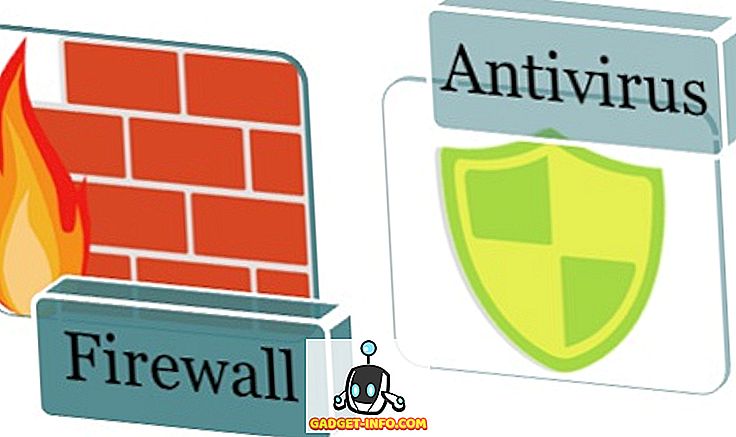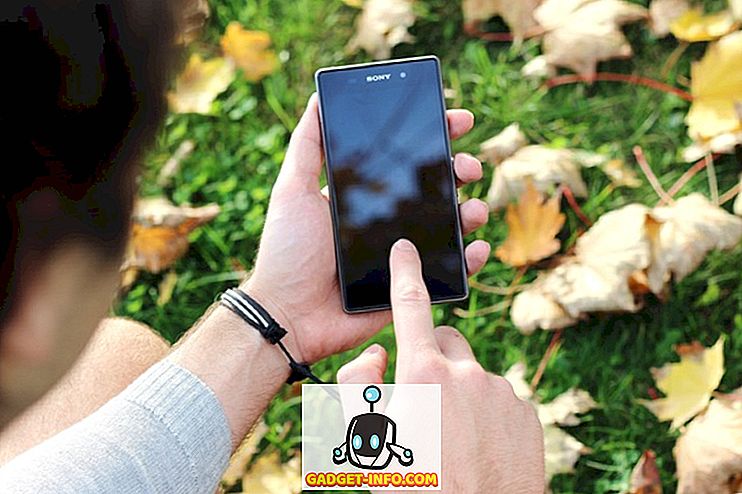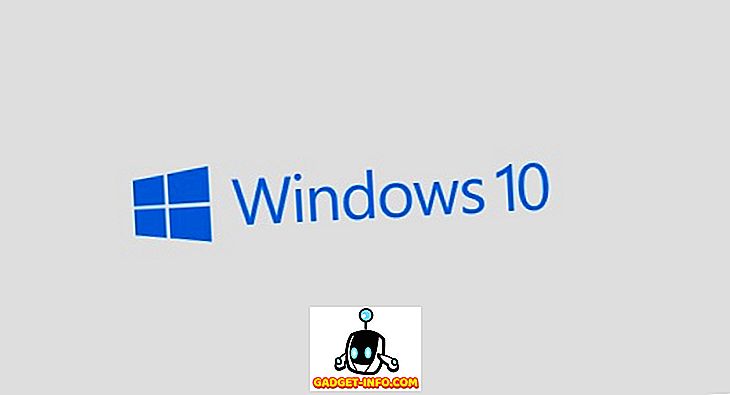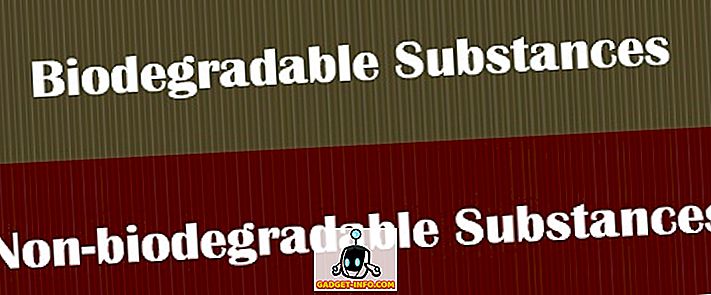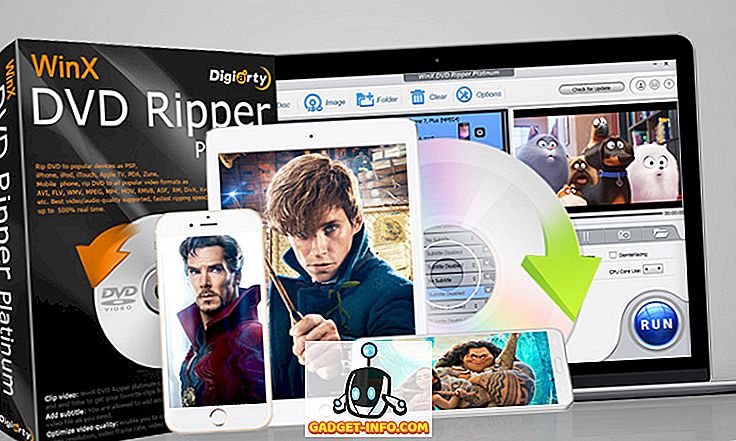بينما أنا لا ألاحق شهرة وثروة صناعة التسجيل بعد الآن ، كانت الموسيقى دائمًا جزءًا مهمًا من حياتي. لعبت العزف على الجيتار في عصابات قليلة ، وغنّفت في عدد قليل من العروض الحية - وقابلت حبي الأول والوحيد لحياتي في واحدة منها ، وكتبت وسجلت حفنة من الأغاني ، وفعلت معظم الأشياء التي تلهم الموسيقيين الهواة. لا أستطيع أن أقول إنني رأيته وعمله مرة أخرى في تلك الأيام ، ولكن كان هناك شيئان فقط أحسدهما من جيل اليوم من الموسيقي الشاب: YouTube و GarageBand. الآن أضفت واحدة أخرى إلى القائمة: المذكرات الموسيقية.
الجلسة التمهيدية الموجزة
يستخدم الموسيقيون العصريون المذكرات الصوتية للهواتف الذكية لمساعدتهم على التقاط أفكارهم. انها قفزات وقياس مقارنة مع الغيتار النايلون والقلم والورقة ، ومسجل أحادي القديمة التي اعتدت على كتابة الأغاني. لكن وصول المذكرات الموسيقية يأخذ التطور خطوة أخرى.
Music Memos تطبيق مجاني لأجهزة iPhone و iPad يساعد الموسيقيين على التقاط أفكار الأغنيات وتنظيمها ومشاركتها بسرعة وسهولة. إنه تطبيق تسجيل صوتي يحلل الأغنية ، ويتنبأ تلقائياً بتطور وتر ، ويضيف خطوط باس ودقات طبل يمكن أن تنتظر نفسها بالتسجيل. يمكن أن تسرع وتبطئ وفقا لإيقاع الأغنية. أتمنى لو أني أعيدت المذكرات الموسيقية في أيام تأليف الأغاني الخاصة بي.
لقد قمت بتنزيل التطبيق في اللحظة التي رأيتها ، وأقترح عليك - جميع الموسيقيين الرقميين الموجودين هناك - أيضًا. وبعد تثبيته على جهاز iPhone أو iPad ، يمكنك تخطي غمس أصابع قدميك. القفز في الماء العظيم.
جلسة التسجيل
قد يشعر بعض الأشخاص بخيبة أمل عندما يشاهدون واجهة Music Memos لأول مرة. لا يوجد شيء تقريبا هناك ، فقط شاشة سوداء مع زر واحد في المنتصف. ولكن كما يقول الجميع دائمًا ، لا تحكم أبدًا في تطبيق ما من خلال مظهره البسيط. هناك حيل سحرية معبأة خلف الستار.
في المرة الأولى التي تفتح فيها التطبيق ، سيسألك ما إذا كنت تريد استخدام iCloud لحفظ أفكارك. معظم مستخدمي آي فون أو آيباد (إن لم يكن جميعهم) لديهم حساب iCloud ، فلماذا لا يستخدمونه؟ بخلاف التأكد من النسخ الاحتياطي لأفكارك بأمان إلى السحاب ، ستتمكن أيضًا من الوصول إليها من أجهزة Apple الأخرى ، بما في ذلك فتحها باستخدام GarageBand على جهاز Mac الخاص بك لمزيد من التحسين.

وشيء آخر قبل بدء التسجيل ، يمكنك استخدام أداة ضبط الجيتار (أي رمز مذراة في الزاوية العليا اليمنى من الشاشة). اضغط عليها واختيار سلاسل الغيتار الخاص بك واحدا تلو الآخر ، وأداة سوف اقول لكم مدى بعيدا عن ضبط. الحرف الأحمر مع شريط أحمر يسار إلى اليسار يعني أن الضبط أقل مما ينبغي ، والحرف الأحمر مع شريط أحمر يسير إلى اليمين يعني العكس. لحن أو حتى أسفل سلاسل الغيتار حتى تظهر الشاشة الزرقاء في مكان ما في الوسط.

ثم كل ما عليك هو النقر على الزر الدائري الكبير في وسط الشاشة لبدء تسجيل أفكار الأغنية. يمكنك تسجيل غنائك و / أو العزف على آلة موسيقية ، لكن Apple قالت أن Music Memos يعترف بالغيتار والبيانو أفضل من الأنواع الأخرى من الآلات الموسيقية.
يمكنك أيضًا ضبط التطبيق في الوضع التلقائي (أعلى يمين الشاشة). في هذا الوضع ، سيستمع إلى بيئته وسيبدأ التسجيل في كل مرة يسمع فيها الموسيقى. هذا الوضع هو الإعداد الأمثل لجلسات كتابة الأغاني حيث تجلس مع الغيتار والكمبيوتر المحمول ، في محاولة للعثور على الموسيقى للكلمات - أو العكس بالعكس.
أثناء التسجيل ، سيتحول الزر الأزرق إلى مربع أحمر. اضغط على الزر لإيقاف التسجيل ، وسيتم حفظه تلقائيًا على جهازك و iCloud. قد تستغرق عملية التحميل بعض الوقت بناءً على حجم الملف وسرعة الإنترنت.

جلسة ما قبل التحرير
في اللحظة التي توقف فيها التسجيل ، تبدأ جلسة التحرير. تقوم Music Memos بمعظم المهام الجانبية وراء المشهد بينما تتيح لك عمل اللمسات الأخيرة. تبدأ من خلال تحليل التسجيل الخاص بك لمعرفة أفضل الحبال ، وخطوط باس ، ودقات الطبل لأغنيتك.
بشكل افتراضي ، ستقوم Memo Music بتسمية تسجيلك كـ "أفكاري" متبوعًا بترتيب رقمي. يمكنك تحريره عن طريق النقر والكتابة مباشرة على الاسم. أفضل تسمية تسجيلي بعنوان الأغنية متبوعًا بأي جزء من الأغنية ، على سبيل المثال: "Adagio in G - intro" أو "Chasing Shadow in the Dark - verse 2".

يمكنك أيضًا إضافة علامات (الرمز موجود في أسفل يسار الشاشة) والنجوم إلى التسجيلات. تأتي "المذكرات الموسيقية" مع العديد من العلامات المحددة مسبقًا ، مثل الحبال ، الجوقة ، الردف ، المتفائلة ، الآية ، إلخ. يمكنك استخدامها أو إنشاء علامات جديدة.

إن إضافة أو إزالة الخطوط الباسكية ونغمات الطبلة من الأغنية بسيطة مثل النقر على أيقوناتها في أسفل الشاشة الأوسط.
لتجاهل الجلسة ، انقر على رمز المهملات في أسفل اليمين.

الدورة باس ودرام
التكنولوجيا التي تستخدمها آبل لتشغيل الصوت والطبل في Music Memos تأتي من GarageBand. من المبسّط أن تتطابق مع المفهوم المكوّن من "المذكرات الموسيقية": لالتقاط الأفكار بسرعة. على الرغم من أنه يمكنك السماح لمذكرات الموسيقى بالبت في الكيفية التي يصاحب بها صوت الباص والطبل أغنيتك ، فمن الممكن أن تخبر عازف القيثارة والعازف الافتراضي لتغيير أسلوبه.
انقر مع الاستمرار فوق الجهير أو رمز الطبل لفتح "اللوحة الذكية" الخاصة بهم. يبدو مثل لوحة التتبع مع نقطة في مكان ما في الوسط. غيّر نمط التشغيل عن طريق سحب النقطة إلى موضع مختلف على اللوحة. الجانب العلوي من لوحة مراسلة صوت أعلى ، في حين أن القاع يساوي صوت أكثر ليونة. الجانب الأيسر هو أسلوب اللعب الأبسط في حين أن اليمين أكثر تعقيدًا.
بالنسبة للباس ، هناك نوعان من الأدوات التي يمكنك اختيارها: صوت الجهير الكهربائي أو المستقيم. وبالنسبة للطبول ، فإن الاختيارات هي مجموعات طبل عصرية أو عتيقة.

القصاصة والمشاركة والمزيد من الجلسات
بالنسبة لتطبيق تسجيل موسيقى بسيط للغاية ، فقد تم استخدام المذكرات الموسيقية بشكل كبير مع ميزة bass و drum. لكنه يذهب إلى أبعد من ذلك في قسم أفكار الأغنية . انقر على الرمز في أعلى الشاشة الوسطى للعثور على جميع التسجيلات. انقر على أحدهم واختر أحدهم للوصول إلى المزيد من ميزات التعديل. بالنسبة إلى المبتدئين ، يمكنك تغيير توقيت الأغنية عبر رمز الإيقاع .

يمكنك تغيير الوتر لأي منطقة من الأغنية من خلال النقر على رمز الوتر ، واختيار المنطقة ، وتحرير الوتر.

هناك أيضًا أداة تقليم يمكنك استخدامها لحذف جزء من الأغنية. حدد الأداة وزر علامة القطع إلى بداية الأغنية التي تريد الاحتفاظ بها. سيتم تجاهل كل ما يأتي قبل العلامة.
تتيح لك أداة الملاحظة إضافة ملاحظة إلى الأغنية ، مثل ملاحظة وشرح مختصر وأشياء يجب تذكرها ، إلخ. ولكنها ليست الشيء الوحيد الذي يمكنها فعله. ملاحظة كما يسمح لك لإعطاء معلومات حول موقف كابو وضبط سلاسل الغيتار التي تستخدمها لتشغيل الأغنية.

وأخيرًا وليس أقلها هي أداة المشاركة . فهو يوفر لك الكثير من خيارات المشاركة مثل البريد الإلكتروني والمراسلة الفورية و iCloud Drive و YouTube و SoundCloud وغير ذلك. كما أنه يتيح لك فتح التسجيل الخاص بك باستخدام GarageBand لنظام iOS إذا كان لديك واحد مثبت على نفس الجهاز. أولئك الذين لا يفعلون ، سوف يحصلون على خيار التثبيت ، أو حفظ التسجيل باستخدام iCloud Drive وفتحه لاحقًا باستخدام GarageBand الخاص بجهاز Mac. باس وطبلة قابلة للتحرير بالكامل في GarageBand.

الأفكار والآراء
بصفتي شخصًا ينتظر هذا النوع من الأدوات إلى الأبد ، فأنا متحيز. لكن المذكرات الموسيقية لا تثير الإعجاب بي ، كثيرًا. إنه مثالي لكل من الموسيقيين الموهوبين من الناحية التقنية والموسيقيين من الطراز القديم لإخراج أفكارهم من رؤوسهم ، حتى يتمكنوا من الوصول إلى خطوط جذابة ومقاطع رائعة. إنها أيضًا أداة ممتعة لإنشاء موسيقى سريعة للمختصين والهواة.
ومع ذلك ، فكل برنامج إصدار مبكر ، تحتاج بعض الأمور إلى المعالجة. أثناء الاستكشاف الأولي ، تعثرت في خطأ واحد مزعج: في كل مرة أغلق التطبيق وأعد فتحه ، تظهر تسجيلاتي عشوائياً وتختفي. أعتقد أن هذا يرجع إلى تأخر التزامن بين التطبيق و iCloud. بعد الانتظار لبضع لحظات ، عاد كل شيء إلى طبيعته.
ولكن لكي تكون في الجانب الآمن ، احتفظ دائمًا بنسخ احتياطية لأفكارك باستخدام طريقة واحدة أو طريقتين أو عدة طرق في خيارات المشاركة. يمكنك أيضًا إجراء نسخ احتياطي يدويًا إلى جهاز Mac عبر قسم التطبيقات في iTunes. أنا متأكد من إصلاحات لهذا والبق الأخرى في طريقهم.
أعطتني المذكرات الموسيقية ذلك الشعور الغامض الدافئ بالرغبة في التقاط جيتارتي القديمة وبدء كتابة الموسيقى مرة أخرى. جرب الموسيقى المذكرات وتبادل الأفكار والآراء الخاصة بك باستخدام التعليق أدناه.